Порой сделанные фотоснимки отображаются как перевернутые на бок или вовсе вверх ногами. Это происходит по причине неправильного определения текущей ориентации датчиками смартфона во время съемки. Устранить мелкую неприятность очень просто. В текущем материале подробно рассмотрим, как перевернуть фото в Одноклассниках с использованием встроенного инструмента социальной сети или стандартных программ Windows.
Содержание
Как перевернуть фото после загрузки в ОК
Развернуть фотографию, которая уже была загружена в альбом владельца профиля, не составит труда. Для этого потребуется выполнить следующий алгоритм действий:
- Открыть сайт социальной сети.
- Отыскать снимок, который требуется перевернуть.
- Открыть его на весь экран.
- Под изображением, с правой стороны нажать на ссылку «Повернуть фото».
- Нажимать на строку до тех пор, пока изображение не займет правильную позицию. Поворот выполняется на 90 градусов вправо.

Задача выполнена. Никаких дополнительных сохранений не потребуется. Если изменение проводилось с выложенной в ленту фотографией, то после ее закрытия изменения не будут заметны до перезагрузки страницы.
Как перевернуть фото до загрузки в ОК
Чтобы при загрузке и после нее не волноваться о внешнем виде выложенных снимков, поворот лучше выполнять перед выкладыванием в сеть. Выполнить задуманное можно с помощью стандартных программ Windows. Загружать стороннее ПО не потребуется.
Поворот изображения в Paint
Чтобы произвести разворот картинки в этой программе необходимо:
- Запустить Paint. Ярлык находится в меню «Пуск», папка «Стандартные».
- Вызвать меню, кликнув по синей полоске в левом верхнем углу экрана.
- Выбрать пункт «Открыть».
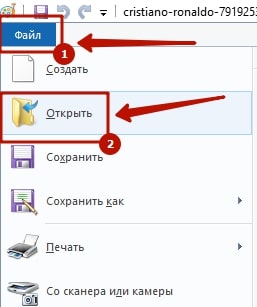
- Отыскать изображение в проводнике и кликнуть по нему два раза левой кнопкой мыши.
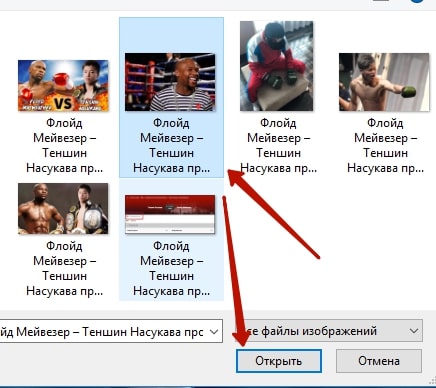
- На панели инструментов, расположенной в верхней части окна нажать на строку «Повернуть».
- Выбрать вариант поворота в зависимости от ситуации. Также здесь можно отразить картинку по горизонтали или вертикали.
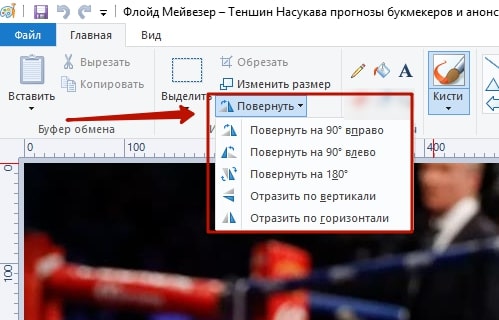
- Снова вызвать меню, нажать «Сохранить как».

- Указать место сохранения и имя файла. Чтобы не делать копий, можно заменить оригинал.
Теперь картинка готова к выгрузке в социальную сеть.
Справка. Быстро добавить изображения для редактирования можно путем перетаскивания файла с папки на окно программы.
Поворот изображения в редакторе Windows
Действовать нужно так:
- Открыть проводник Windows, затем папку где расположен файл.
- Нажать на картинку правой кнопкой мыши, выбрать пункт «Открыть с помощью…», затем «Просмотр фотографий Windows». Если эта программа установлена как средство просмотра по умолчанию, то будет достаточно лишь два раза кликнуть по фото левой кнопкой мыши.
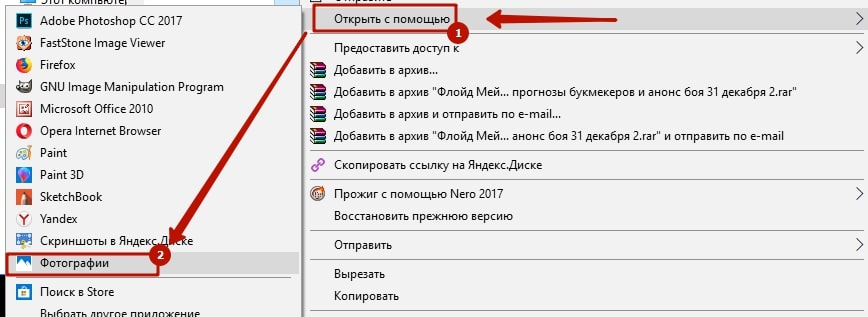
- В окне просмотра нажать на синюю стрелочку завернутую влево или вправо.
- Когда изображение займет правильную позицию – закрыть окно. Дополнительное сохранение не требуется.
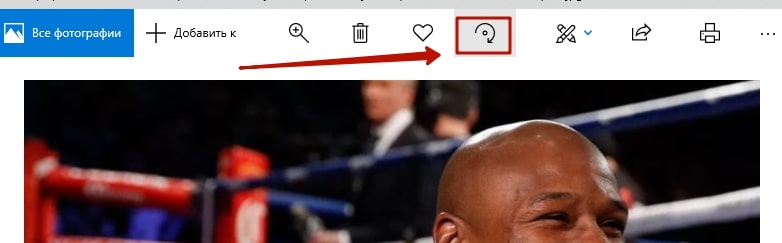
Подведем итоги. Перевернуть картинку получится как с помощью стандартных средств социальной сети, так и через встроенные программы операционной системы. В первом случае пользователи увидят не редактированное изображение. При использовании программ, снимок будет загружаться в сеть сразу в правильном виде.